介绍一下在AD软件下的设计文件分类和层次管理。
对于工程以及设计文件的新建在第一个教程中已经介绍过,对于打开工程或工程设计文件的方式,通常也有两种方式。
第一种是菜单栏的打开方式,其中File-Open不仅可以打开工程文件、工程设计文件,也可以打开其他许多AD软件支持的文件格式(能支持的大部分都是AD可以转化导出的文件格式类型),而File-Open Project只能打开工程文件。

第二种是工程树面板下的添加文件,与上述File-Open功能相同。

对于设计文件的保存很容易用Ctrl+S快捷键实现,那么如何快速实现整个项目文件的保存呢(包括工程文件和设计文件)?
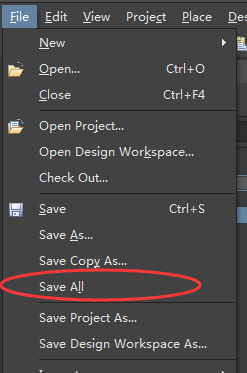
可以使用菜单栏中的File-Save All命令,注意:如果AD软件中打开了不止一个项目工程,那么执行全部保存命令时将会保存所有项目工程及其文件!
所以更常用的还是使用Ctrl+S逐个保存需要保存的设计文件,对于工程文件,我们可以在工程树面板上右键该工程进行保存

同样的,可以看到如果想要关闭该工程文件及其包含的设计文件,也可以在工程树面板上右键该工程,执行Close Project命令。
因为AD会保留之前打开过的工程,在下一次运行AD时自动打开工程,如果打开的工程过多,就会导致AD软件打开时间较长。因此应该及时关闭不再需要的工程。

如果想要打开工程文件所在的系统目录,如进行重命名设计文件等操作时,同样可以通过右键工程树面板的Explore命令打开。

如果想要将某个设计文件从当前工程文件中移除时可以右键该设计文件,执行Remove from Project。

最后说明项目文件的建立顺序:
首先需要新建一个工程!如果没有工程包裹,设计文件属于Free Document下,设计文件之间没有联系。
其次新建原理图、PCB。注意保存!理论上一个工程文件内,只有一个PCB文件和一个顶层原理图文件(其中顶层原理图可以包含许多个子原理图,原理图间通过输入输出端口连接)
最后的生产只需要PCB版图即可,或者将PCB文件转成Gerber文件输出则更好。
如果设计文件需要经他人查看,在设计完成PCB后需要将所使用的库文件导出。即一个完整的PCB工程文件应包括:原理图、PCB、封装库。这些都排列在工程窗口中。

工程的相关文件尽量放置到同一路径下。
下面说明工程文件的对应后缀名:
|
文件类型 |
文件名后缀 |
低版本后缀名 |
|
工程文件 |
.PriPcb |
|
|
元件库文件 |
.SchLib |
.Lib |
|
原理图文件 |
.SchDoc |
.Sch |
|
PCB库文件 |
.PcbLib |
.Lib |
|
网络表文件 |
.NET |
|
|
PCB文件 |
.PcbDoc |
.PCB |
“每日一点——文件管理”的一个响应